Comment convertir une vidéo WMV pour VLC ?
Par Pierre Dubois • 2025-08-21 11:34:00 • Solutions éprouvées
WMV
- 1. Convertir WMV en Autre Format+
- 2. Convertir Autre Format en WMV+
- 3. Conseil & Astuce de WMV+
VLC est maintenant le leader mondial en matière de lecture de vidéos et de musique. Nul doute que sa popularité et sa disponibilité gratuite lui ont donné le nom et le statut du geek des technologies. Cet article vous expliquera comment convertir WMV au format VLC en suivant les étapes et procédures appropriées.
- Partie 1. Pourquoi VLC ne peut pas lire les fichiers WMV
- Partie 2. Présentation succincte de VLC Player
- Partie 3. Comment convertir un fichier WMV en fichier VLC avec Wondershare UniConverter
- Partie 4. Les 3 meilleures astuces pour utiliser pleinement VLC
Partie 1. Pourquoi VLC ne peut pas lire les fichiers WMV
VLC est le meilleur lecteur vidéo pour regarder des films ou des documentaires ou même pour écouter de la musique. VLC peut également être utilisé pour visualiser des flux en direct sans effort. Mais dans certains cas, où le format vidéo de sortie est WMV, le VLC ne fonctionne pas correctement. Dans le cas de Windows, l'erreur est partiellement corrigée en installant le codec ou un autre logiciel prenant en charge WMV. Mais malheureusement, dans le cas de MAC OS, les erreurs persistent.
L'un des moyens les plus rapides d'échapper à ce problème consiste à convertir vos vidéos WMV en un format pris en charge par VLC. Étant donné que VLC est utilisé sur plusieurs plates-formes, le format sera compatible avec tous les types de système d’exploitation et autres lecteurs multimédias. Il existe de nombreux outils disponibles sur le marché qui vous permettront de convertir WMV vers VLC en ligne ou dans le système local lui-même, mais ici, nous discuterons du meilleur logiciel disponible sur le marché. Mais avant cela, apprenons-en davantage sur VLC et ses formats pris en charge.
Partie 2. Brève introduction au lecteur VLC
VLC est un logiciel open source créé par VideoLAN. Il prend en charge divers codecs et add-ons qui améliorent l'expérience de visionnage de vidéos. Le logiciel est chargé de fonctionnalités, mais il est simple à utiliser.
Les principales caractéristiques de VLC sont les suivantes:
- Pris en charge par les plates-formes multi-OS telles que Windows, MAC OS, Linux et bien plus encore
- Prend en charge un grand nombre de formats qui en font un lecteur universel
- Il n'a pas de pop-ups ni de messages gênants
- Peut être amélioré avec divers add-ons et codecs
Les formats vidéo pris en charge pour VLC comprennent:
DivX® (1/2/3/4/5/6), ASP MPEG-4, XviD, 3ivX D4, H.261, H.263/H.263i, MPEG-1/2, /MPEG- 4 AVC, Cinepak, Theora, Dirac/VC-2, MJPEG (A/B), WMV 1/2, WMV 3/WMV-9/VC-1, Sorenson 1/3, DV, On2 VP3/VP5/VP6, Indeo Video v3 (IV32), Real Video (1/2/3/4)
Partie 3. Comment convertir un fichier WMV en fichier VLC avec Wondershare UniConverter
Maintenant que nous connaissons l’importance de la conversion du WMV en VLC, discutons de certains convertisseurs disponibles sur le marché. Pour les utilisateurs occasionnels qui souhaitent convertir un ou deux fichiers à la volée, la conversion de WMV à VLC en ligne peut leur convenir, car ils sont simples à utiliser et impliquent moins d'étapes, mais ne sont pas adaptés pour un usage professionnel :
- Taux de conversion plus lent
- Exigence constante de connexion Internet
- Moteur de conversion sujet aux bugs
Par conséquent, pour obtenir les meilleurs résultats, nous aurons besoin du meilleur logiciel disponible sur le marché pour convertir le WMV en VLC. Wondershare UniConverter est unique en son genre. C'est un logiciel tout-en-un dont vous aurez toujours besoin pour résoudre tous vos problèmes liés à la vidéo. Il est livré avec le dernier moteur de conversion qui excelle dans la conversion de vidéos. Ses caractéristiques principales comprennent :
 Wondershare UniConverter
Wondershare UniConverter
Votre boîte à outils vidéo complète

- Convertissez au-delà de 1000 formats, tels que AVI, MKV, MOV, MP4, etc.
- Conversion en préréglage optimisé pour presque tous les appareils
- 30X plus rapide que les convertisseurs conventionnels
- Modifier, améliorer & personnaliser vos fichiers vidéo
- Gravez une vidéo sur un DVD lisible avec un modèle de DVD gratuit et attrayant
- Télécharger ou enregistrer des vidéos à partir de sites de partage de vidéos
- Boîte à outils polyvalente combinant l'édition des métadonnées vidéo, générateur de fichiers GIF, diffusion des vidéos vers la télévision, convertisseur VR et enregistreur d'écran
- Diffusez vos vidéos depuis Windows ou Mac vers d'autres appareils, notamment Chromecast, Roku, Apple TV, Xbox 360 ou PS3
- Systèmes d'exploitation pris en charge: Windows 10/8/7/XP/Vista, macOS 10.10 ou versions ultérieures
Avec autant de fonctionnalités chargées dans le logiciel, vous devez maintenant être sûr de la domination de Wondershare UniConverter sur le marché. Voyons maintenant comment vous pouvez l’utiliser pour convertir WMV en VLC en quelques étapes détaillées.
Étape 1 Ajouter des fichiers
La première étape pour convertir WMV en VLC consiste à ajouter les fichiers WMV souhaités. Vous pouvez soit glisser-déposer le fichier dans le logiciel, soit cliquer sur l'onglet Convertir puis sur le bouton +Ajouter un fichier en haut à gauche de L'interface. Parcourez la boîte de dialogue et sélectionnez le fichier à convertir.
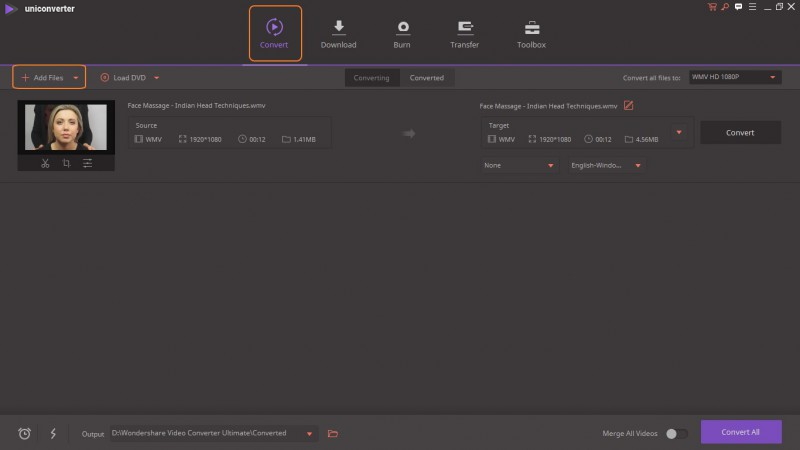
Étape 2 Processus de conversion
Sélectionnez l'option de menu déroulant, puis cliquez sur l'onglet vidéo. Vous y trouverez une liste de formats. Choisissez un format pris en charge par VLC comme MPEG. Sélectionnez la préférence de qualité. Après cela, cliquez sur le bouton de conversion.
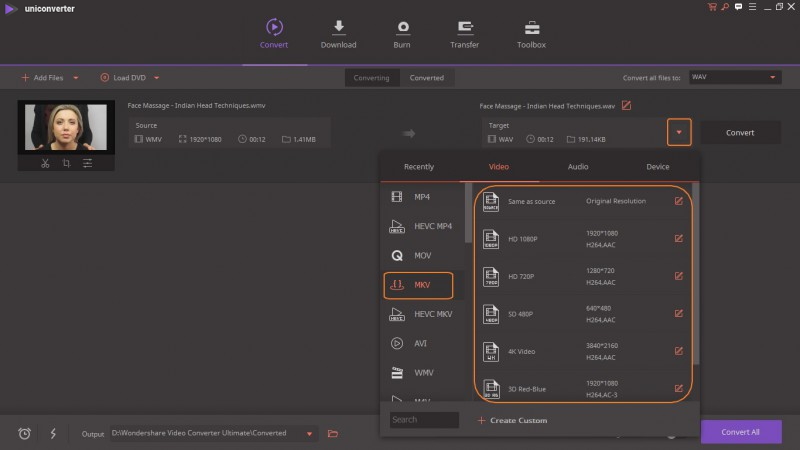

Étape 3 Obtenez la vidéo convertie
Aller à l'onglet Converti; Là, vous verrez une liste de vidéos facilement accessibles, sélectionnez votre fichier converti et profitez de la vidéo sur votre VLC.
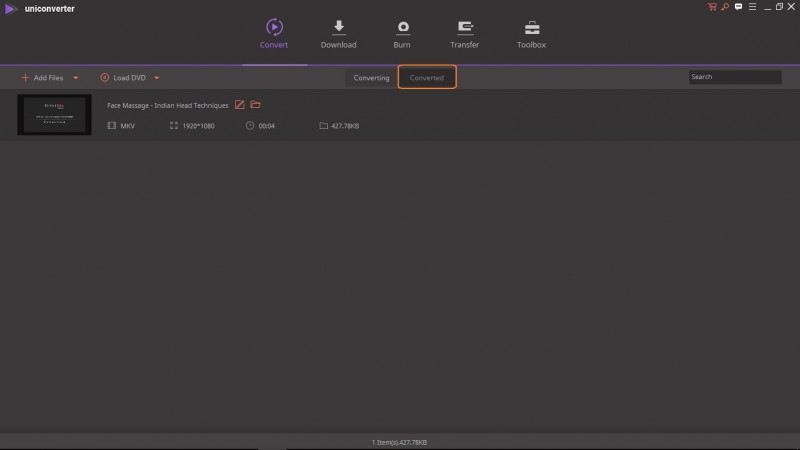
Partie 4. Les 3 meilleures astuces pour utiliser pleinement VLC
Voici quelques conseils et astuces pour faciliter l'utilisation de VLC
1. Jouer ou télécharger des vidéos en ligne
Pour démarrer une vidéo en ligne, vous devez accéder à Médias et cliquer sur Ouvrir le flux réseau. Appuyez sur l'onglet Réseau, entrez l'URL de la vidéo et cliquez sur Lire. Pour l'enregistrer, au lieu de Lecture, choisissez Convertir.
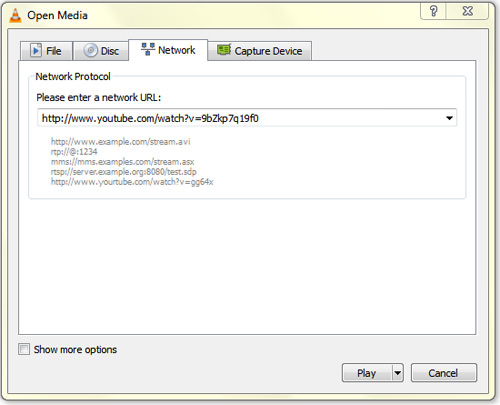
2 Enregistrer la vidéo en cours de lecture
Par défaut, cette fonctionnalité n'est pas visible, mais vous pouvez le rendre visible en accédant à la barre de menus, en cliquant sur Afficher > Contrôles Avancés. Quelques boutons supplémentaires apparaîtront. Pendant la lecture d'un fichier multimédia, cliquez sur "Enregistrer" pour lancer l'enregistrement. Vous pouvez appuyer à nouveau pour arrêter.
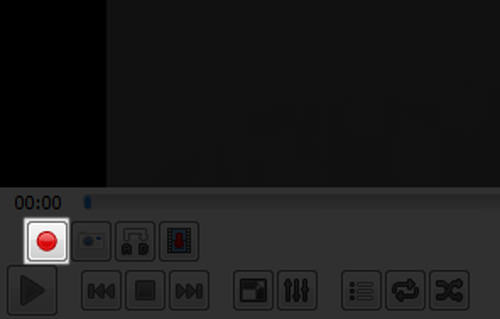
3. Streaming en ligne avec VLC
VLC vous fournit l'une des fonctionnalités/astuces étonnantes sous forme de streaming en ligne, que vous pouvez obtenir facilement et rapidement à partir de l'interface VLC. Pour cela, vous n'êtes pas obligé d'aller n'importe où ou de faire des réglages. Ce que vous devez faire, c'est ouvrir le lecteur multimédia VLC. Sur la gauche, une liste d’options disponibles vous permet de choisir Jamendo Selections > Cela ouvrira une liste des dernières chansons proposées par Jamendo, auxquelles vous pourrez accéder via VLC sans rien payer. N'est-ce pas une fonctionnalité intéressante de VLC?

Maintenant que vous savez convertir WMV en VLC, vous pouvez également utiliser la méthode ci-dessus pour plusieurs autres conversions vidéo. Les convertisseurs en ligne sont pratiques pour les utilisateurs occasionnels, mais pour les conversions de qualité, nul ne peut parier sur Wondershare UniConverter. C'est de loin le meilleur logiciel pour une telle tâche.
Pierre Dubois
staff Éditeur